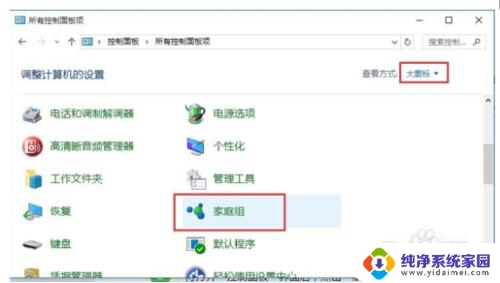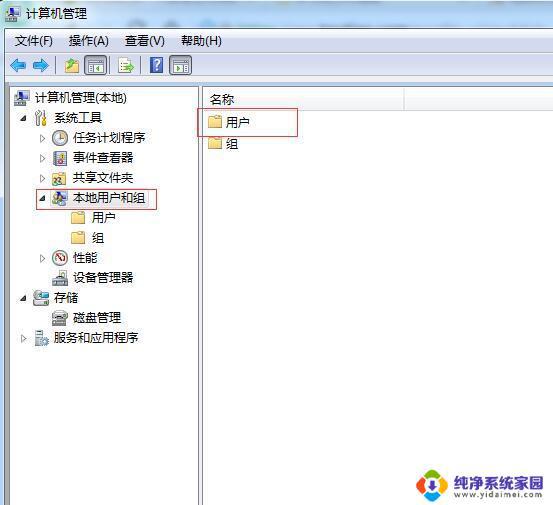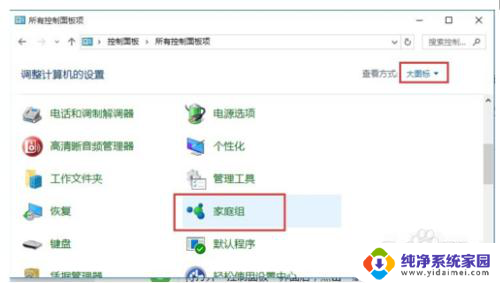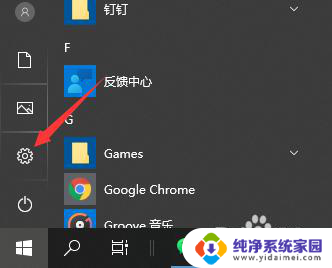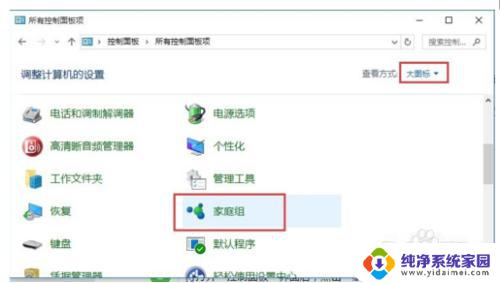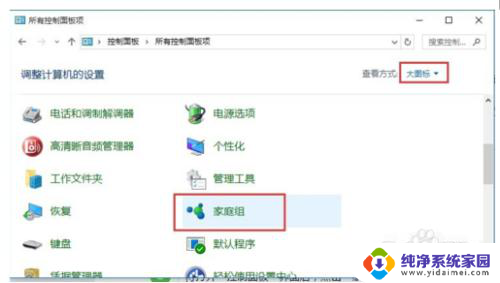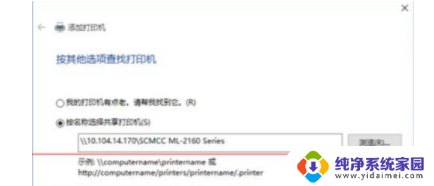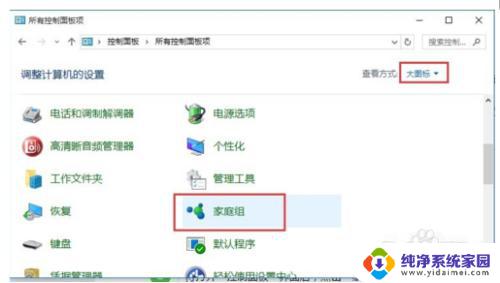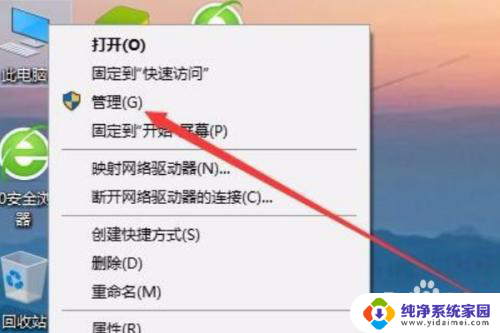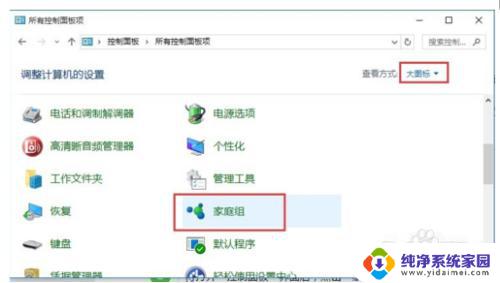win10系统找不到win7共享的打印机 如何在新Win10系统电脑上连接共享的Win7主机打印机
更新时间:2023-07-11 14:01:39作者:jiang
随着Win10系统的普及,更多人开始使用这一操作系统,但是有些用户在连接Win7共享的打印机时却遇到了问题——Win10系统找不到Win7共享的打印机。怎么办呢?其实只需要进行简单的设置和操作,就可以很方便地连接到Win7主机上的打印机。在本文中我们将为大家介绍具体的连接方法,让您的Win10系统能够轻松连接到Win7主机共享的打印机。
操作方法:
1. 开始-运行,或者快捷键WIN+R。打开运行窗口,在运行窗口输入 \\计算机名(安装有打印机的电脑主机的计算机名字),点击“确定”。

2. 在打开的窗口中,鼠标指向要连接的共享打印机,鼠标右击,在弹出的菜单中点连接,之后一路“确定”、“是”,直到打印机连接成功。
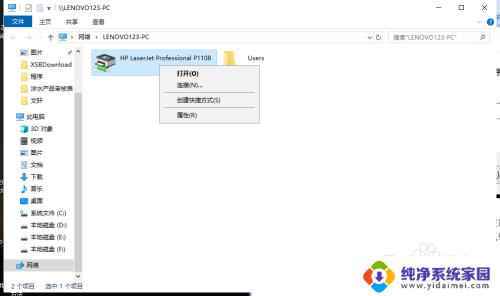
以上就是win10系统找不到win7共享的打印机的全部内容,如果您也遇到了类似的问题,可以参考本文中介绍的步骤来解决,希望这些信息能对您有所帮助。